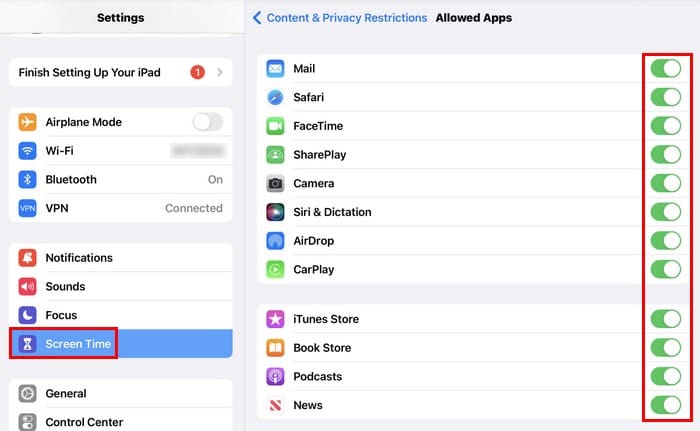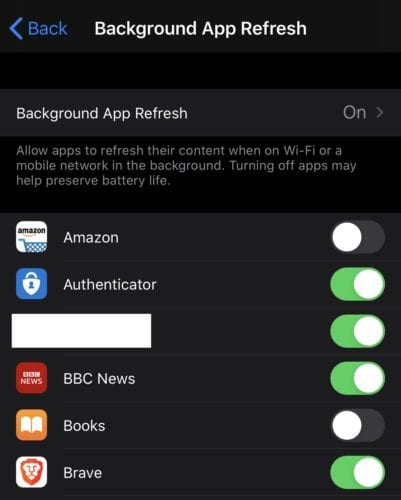Είχαν παραφύγει τα εικονίδια της αρχικής οθόνης σας στο iPad; Εάν τα εικονίδια δεν βρίσκονται εκεί που τα θέλατε και υπάρχουν πάρα πολλά για να τα διαχειριστείτε, μπορείτε να ρυθμίσετε τα εικονίδια της αρχικής οθόνης στις προεπιλεγμένες ρυθμίσεις στο iPad. Το πλεονέκτημα αυτής της ρύθμισης είναι ότι έχετε μια νέα αρχή και μπορείτε να τοποθετήσετε τα εικονίδια σύμφωνα με τη σημασία τους, κάνοντάς τα πιο εύκολα εντοπίσιμα. Όταν γνωρίζετε πού βρίσκονται συγκεκριμένα εικονίδια, εξοικονομείτε πολύτιμο χρόνο. Συνεχίστε να διαβάζετε για να δείτε πόσο απλή είναι η διαδικασία επαναφοράς των εικονιδίων της αρχικής οθόνης στο iPad σας. Η επαναφορά της αρχικής οθόνης του iPad σας δεν θα απεγκαταστήσει καμία από τις εφαρμογές που έχετε.
Περιεχόμενα
Πώς να επαναφέρετε τα εικονίδια της αρχικής οθόνης στις προεπιλεγμένες ρυθμίσεις στο iPad
Θυμηθείτε ότι αν ρυθμίσετε την αρχική οθόνη του iPad σας στις προεπιλεγμένες ρυθμίσεις, η αρχική οθόνη θα δείξει όπως όταν πρωτοάναψατε το iPad σας. Εάν είστε σίγουροι ότι αυτό είναι που θέλετε να κάνετε, ανοίξτε την εφαρμογή Ρυθμίσεις και πατήστε Γενικά αριστερά.
Πατήστε στο Μεταφορά ή Επαναφορά iPad, ακολούθως το κουμπί Επαναφορά. Μην ανησυχείτε καθώς αυτό δεν θα επαναφέρει ολόκληρο το iPad σας. Έτσι δεν χρειάζεται να ανησυχείτε ότι θα χάσετε αρχεία. Θα εμφανιστεί μια λίστα επιλογών και η Επαναφορά Διάταξης Αρχικής Οθόνης είναι μία από αυτές.

Θα δείτε ένα μήνυμα επιβεβαίωσης όταν πατήσετε στην επιλογή Επαναφορά. Πατήστε Επαναφορά για να συνεχίσετε. Ελέγξτε την αρχική οθόνη σας και θα παρατηρήσετε ότι η διάταξη είναι διαφορετική.
Τι ακριβώς συμβαίνει όταν επαναφέρετε την αρχική οθόνη του iPad σας;
Όταν επαναφέρετε την αρχική οθόνη του iPad σας, δεν απεγκαθίστανται εφαρμογές, οπότε δεν χρειάζεται να ανησυχείτε για την απώλειά τους. Όλες οι αλλαγές που κάνατε στην αρχική οθόνη σας θα χαθούν και όλα θα επιστρέψουν στις προεπιλεγμένες ρυθμίσεις τους. Για παράδειγμα, οι εφαρμογές που θα δείτε στην πρώτη σας αρχική οθόνη είναι:
- FaceTime
- Αρχεία
- Υπενθυμίσεις
- Χάρτες
- Σπίτι
- Κάμερα
- App Store
- Βιβλία
- Podcasts
- AppleTV
- Νέα
- Ρυθμίσεις
Τα widgets θα επηρεαστούν επίσης. Τα widgets που θα δείτε είναι το FaceTime, σημειώσεις, ημερολόγιο, κορυφαίες ιστορίες και καιρός. Θα χάσετε επίσης και οποιοδήποτε φάκελο δημιουργήσατε. Φαίνεται ότι είναι πολύ δουλειά, αλλά σιγά σιγά, μπορείτε να ξαναταξινομήσετε τα εικονίδια και ίσως να τα οργανώσετε καλύτερα αυτή τη φορά.
Τι να κάνετε αν λείπουν εικονίδια εφαρμογών
Χάσατε μερικά εικονίδια εφαρμογών κατά τη διαδικασία; Δοκιμάστε να σύρετε αριστερά για να δείτε αν δεν είναι σε άλλη περιοχή της αρχικής οθόνης. Θυμηθείτε να ελέγξετε οποιουσδήποτε φακέλους. Αν δεν είναι ακόμα εκεί, μπορείτε να ελέγξετε αν η εφαρμογή είναι περιορισμένη από τη δυνατότητα Χρόνου Οθόνης. Μπορείτε να το ελέγξετε πηγαίνοντας στην:
- Ρυθμίσεις
- Χρόνος Οθόνης
- Περιορισμοί Περιεχομένου και Ιδιωτικότητας
- Επιτρεπόμενες εφαρμογές
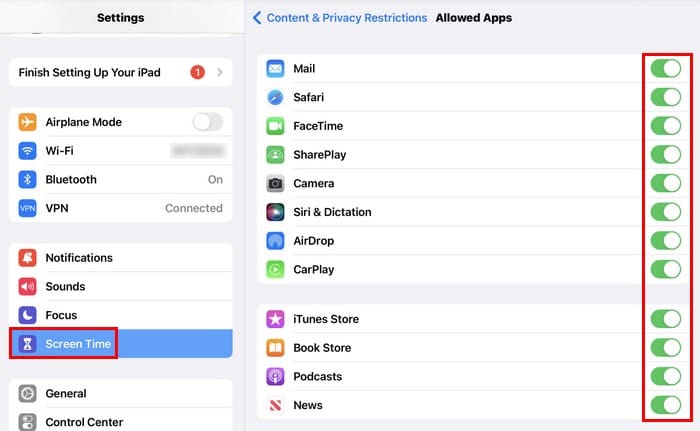
Βεβαιωθείτε ότι όλες οι εφαρμογές που χρειάζεστε είναι εναλλασσόμενες. Αυτές που δεν είναι δεν θα εμφανίζονται στην αρχική οθόνη του iPad σας.
Περαιτέρω αναγνώση
Η αρχική οθόνη του iPad σας δεν είναι η μόνη που μπορείτε να αλλάξετε. Αν θέλετε να διαβάσετε περισσότερα, μπορείτε να δείτε πώς μπορείτε να προσαρμόσετε την αρχική και την οθόνη κλειδώματος για το Galaxy Tab. Μπορείτε επίσης να δείτε πώς να αλλάξετε την αυτόματη απενεργοποίηση οθόνης στον υπολογιστή σας Windows 10 και 11. Αν βρείτε έναν ιστότοπο που θέλετε να αποθηκεύσετε στην αρχική οθόνη του iPad σας, εδώ είναι τα βήματα που πρέπει να ακολουθήσετε. Για να αναζητήσετε ένα συγκεκριμένο θέμα, θυμηθείτε ότι μπορείτε επίσης να χρησιμοποιήσετε τη γραμμή αναζήτησης για περισσότερα υλικά ανάγνωσης.
Συμπέρασμα
Εάν η σειρά των εικονιδίων εφαρμογών σας έχει χάσει κάθε νόημα, το καλύτερο που έχετε να κάνετε είναι να ξεκινήσετε από την αρχή. Επαναφέρετε τη σειρά στις προεπιλεγμένες ρυθμίσεις και οργανώστε τα όλα. Ίσως ακόμα και η απεγκατάσταση εφαρμογών που δεν έχετε χρησιμοποιήσει εδώ και καιρό θα βοηθήσει να καθαρίσετε την ακαταστασία. Όταν γνωρίζετε πού έχετε συγκεκριμένες εφαρμογές, είναι πιο εύκολο να τις βρείτε, και εξοικονομείτε χρόνο. Ήταν όλες οι εφαρμογές εκεί μετά την επαναφορά; Μοιραστείτε τις σκέψεις σας στα σχόλια παρακάτω και μην ξεχάσετε να μοιραστείτε το άρθρο με άλλους στα μέσα κοινωνικής δικτύωσης.